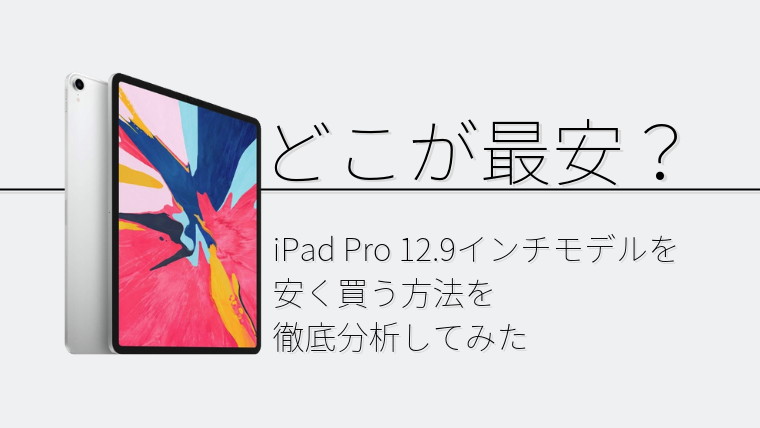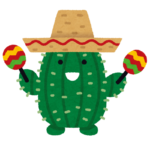【思い出を失う前に】EaseUS Data Recovery Wizard Professionalを徹底レビュー【簡単にデータ復旧】


パソコンを使うすべての人が、一度は経験するデータの破損や紛失。データが無くなってから『何か対策しておけばよかった』と、後悔の波が何度となく押し寄せてきますよね。
私も何度か経験していますが、データの破損は本当に辛いもの。大事な思い出や、時間をかけて作ったデータが無くなってしまったときの悲しみは、本当に言葉になりません。
『あ!間違ってデータ消しちゃった!』
そんなときに備えて、持っておいたほうがいいのがデータ復旧ソフト。この記事では、その中でも『最高のデータ復旧ソフト』と名高いEaseUS Data Recovery Wizard Professionalをレビューしていきます。
この記事を読めばわかりますが『え?こんなに簡単にデータって復旧できるの?』と驚くこと間違いなし。本当にデータが復旧できるのかを、色々なパターンで検証していきますのすので、ぜひこの記事を参考に『あ!間違ってデータ消しちゃった!』な事態に備えてくださいね!
目次
EaseUS Data Recovery Wizard Professional の概要
まずは、今回レビューするデータ復旧ソフト『EaseUS Data Recovery Wizard Professional』について簡単に解説していきます。要点をまとめて説明しますので、サクサクっとお読みくださいね。
EaseUS Data Recovery Wizard Professionalってどんなソフト?
EaseUS Data Recovery Wizard Professionalを一言でいえば『使えなくなったデータのほとんどを復元できるソフト』です。
『あ、操作を間違ってデータ消しちゃった』ですとか『あ、なぜかハードディスクが破損って出てる』ですとか『ウイルスに感染してデータが壊れちゃった』ですとか。
そういった、良くあるデータの破損や消去に簡単操作で対処できる、転ばぬ先の杖的ソフトがEaseUS Data Recovery Wizard Professionalなのです。
EaseUS Data Recovery Wizard Professionalで対処できる問題って?
EaseUS Data Recovery Wizard Professionalは『使えなくなったデータのほとんどを復元できるソフト』と言いました。
この一言だけですとあまりに大雑把なので、もう少し具体的に説明していきます。EaseUS Data Recovery Wizard Professionalで対処できる主な問題には、以下のようなものがあります。
- 誤削除
- フォーマットの誤操作
- ハードディスクの破損
- ウイルスへの感染
- OSの誤作動
- パーティション紛失
- RAWになったファイルシステム
おぉ…ほとんどのデータ破損に対応できるじゃないですか…
特筆すべきは、OSの誤作動といった部分にも対応できる点。OSと言うのは、パソコンを使う上で絶対に必要となるベースとなるシステムのことで、一番有名なOSと言えばWindows。あなたがパソコンを使う上で、意図せずに使っているものです。
OSは非常に素晴らしいものですが、最近はWindowsアップデートによるデータの破損などが、時々ニュースになったりします。あなたがいつも気を付けていても、いつ起こるかわからない回避不能なOS誤動作。そこに対処できるというのですから、心強さが半端ないですね。
このようにデータ復旧なら任せろなソフト、EaseUS Data Recovery Wizard Professional。とは言え、『本当に復元できるの?』というところは気になります。
そこで今回は、色々なパターンで『本当にデータが復元できるのか』を検証してみたいと思います。EaseUS Data Recovery Wizard Professionalの本気、見せてもらうことにしましょう。
EaseUS Data Recovery Wizard Professional の性能検証
それではEaseUS Data Recovery Wizard Professionalの性能検証と称して、様々なパターンで壊れてしまったデータを復旧してみようと思います。
EaseUS Data Recovery Wizard Professionalの性能がどれほどのものなのか。この検証結果を参考にしてみてくださいね。
テストの方法について
今回のテストでは、以下のような条件でテストを行います。
以下のデータを一度削除し、データを復旧できるかを確認します。
- 対象データ1:5MB程度の画像データ300枚(約1.7GB)
- 対象データ2:3GB程度の動画データ2つ(約6GB)
テストに使う記憶媒体は以下の3種類とします。
- HDD(利用年数7年)
- USBフラッシュメモリ(利用年数6年)
- SDカード(利用年数7年)
テストの流れとしては以下の通りです。
- 記憶媒体全体をゼロライトし、完全にデータを消去
- 対象データを記憶媒体にコピーし、その後削除
- EaseUS Data Recovery Wizard Professionalにてデータが復旧できるかを確認する
記載の通り、容量が小さいデータが多数ある場合と、容量の大きいデータが少数ある場合の2種類でテストを行います。
また、記憶媒体も新品のものではなく、かなりの年数使用したものを用意しました。年数経過による品質の低下にも、EaseUS Data Recovery Wizard Professionalが耐えられるのかを、この条件でチェックしていきます。
HDDのデータを復旧してみる
まずは、一番使う可能性の高いHDDのデータ普及からテストをしてみます。フォーマット後ゼロライトしたHDDに、対象データをコピーしました。
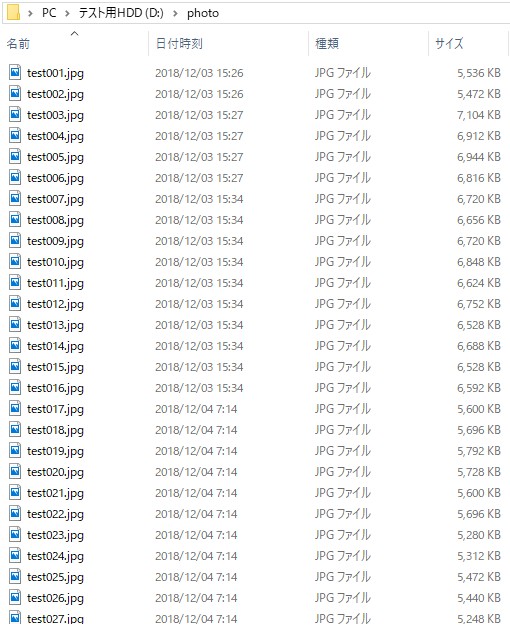 復旧対象データ(画像300枚)
復旧対象データ(画像300枚)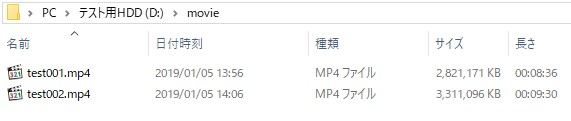 復旧対象データ(動画2つ)
復旧対象データ(動画2つ)
コピーが完了したので、データを一度すべて削除します。
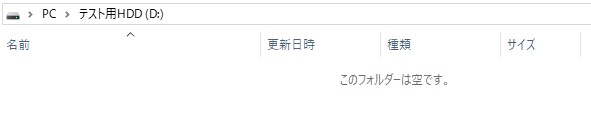
削除が完了したので、EaseUS Data Recovery Wizard Professionalを起動し、HDDのチェックをしていきます。
EaseUS Data Recovery Wizard Professionalを起動すると、現在認識されている記憶媒体が出てきます。今回対象のHDDをチェックして、スキャンをクリックします。
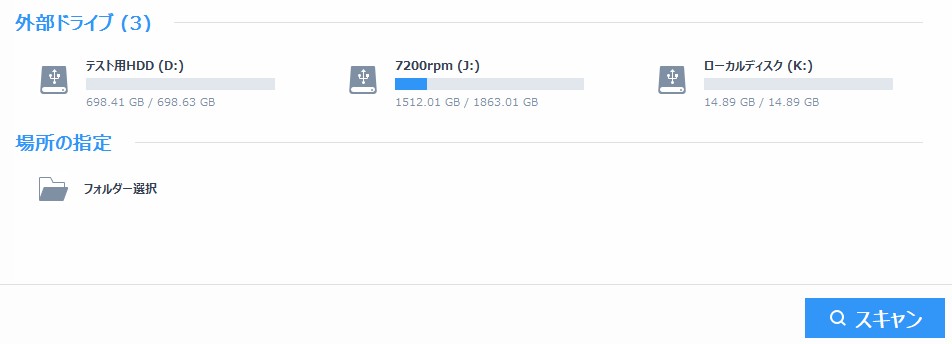
自動でディスクスキャンが始まりますので、そのままスキャンが完了するまで待ちます。今回用意したHDDは700GBのものですが、すべてスキャンするまでに4時間ほどかかりました。
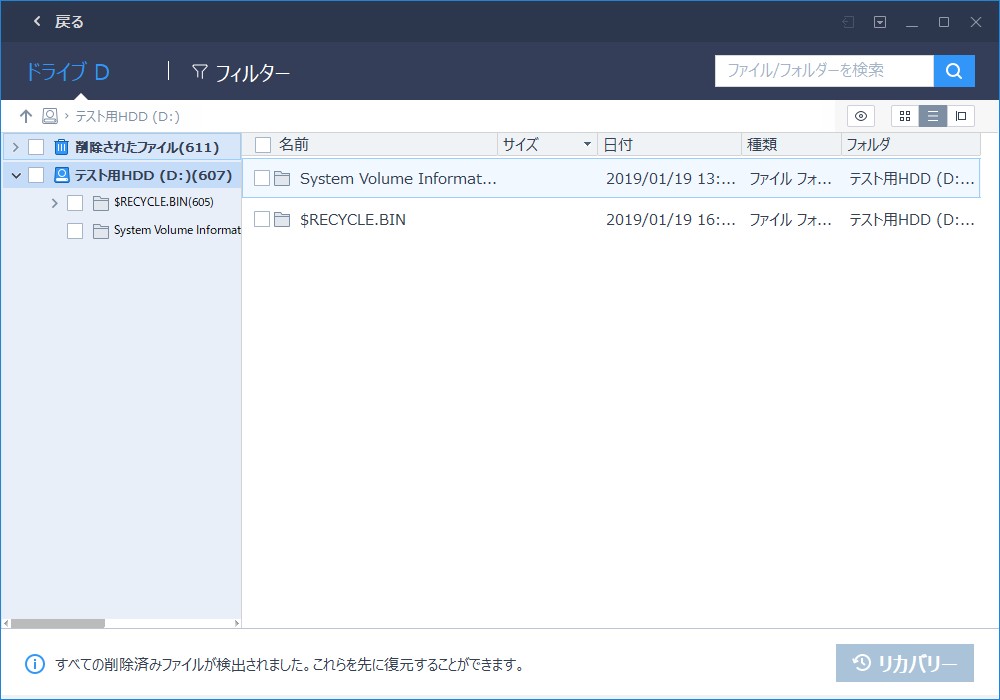
スキャンが完了すると、復旧可能なデータ群が表示されます。今回は復旧可能となったデータをすべてチェックして、リカバリーボタンをクリックします。
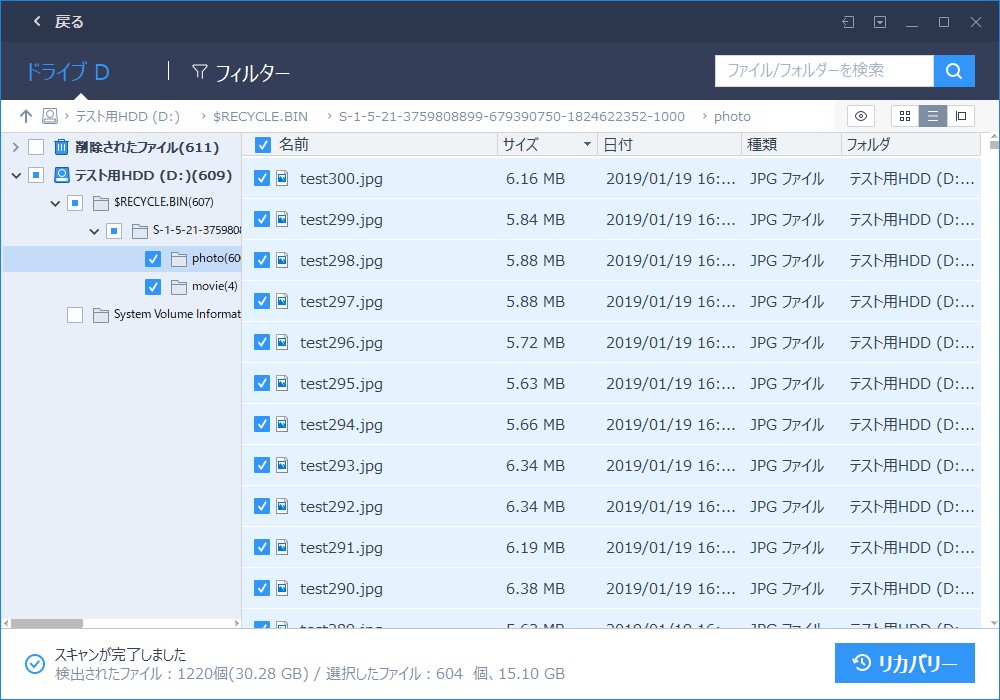
保存場所を指定するとリカバリーが始まります。リカバリー中はプログレスバーで状況が確認できます。
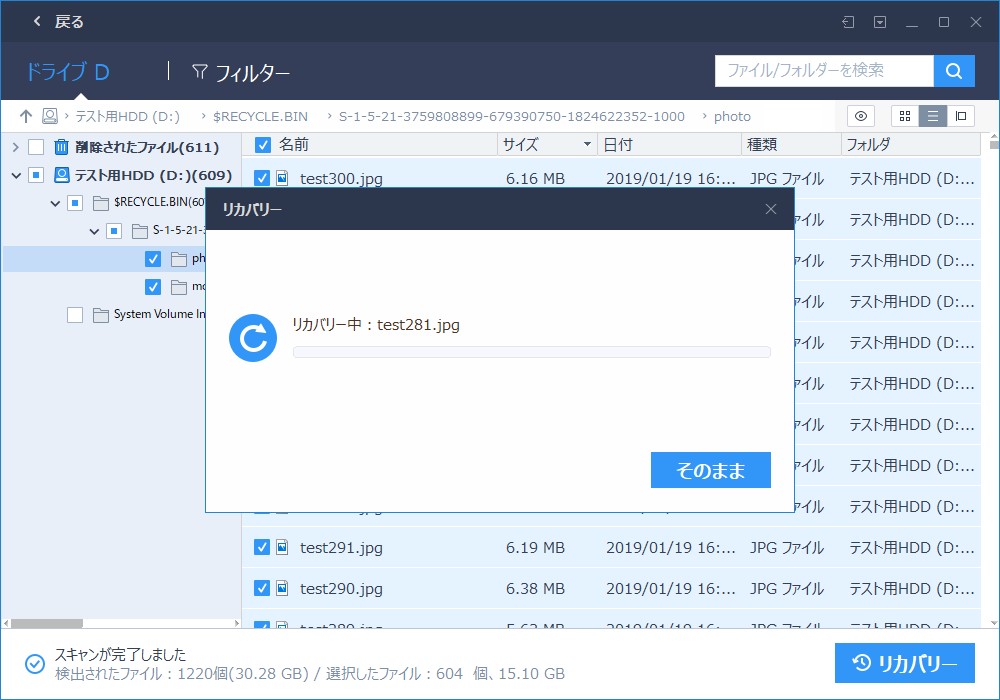
リカバリーが完了すると、以下のような完了画面とともに、保存場所のリンクが表示されます。
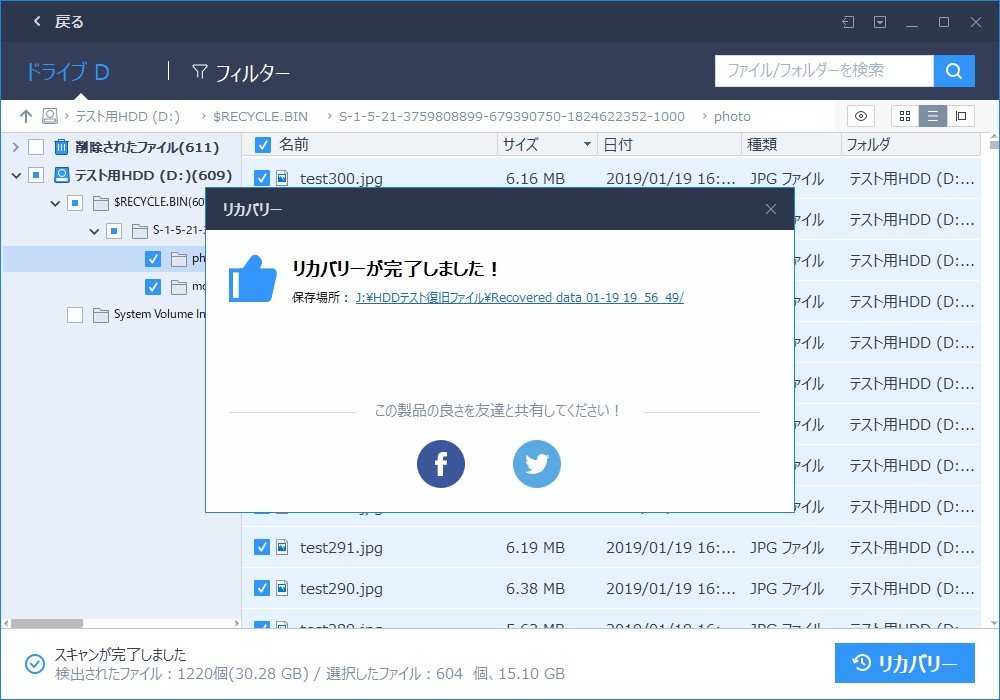
それでは、しっかりデータが復旧ができているか確認してみましょう。まずは300枚の画像を見てみると…
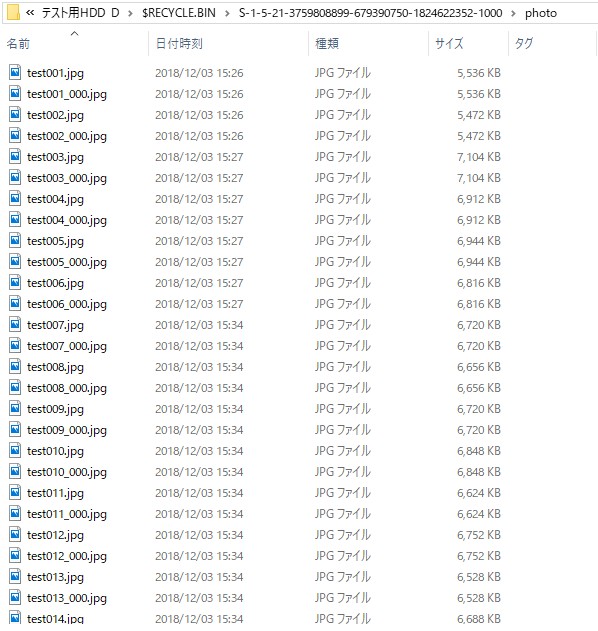
あ、あれ?なんだかデータが多いような…
見ての通り、test001.jpgとtest001_000.jpgという同じようなデータができています。中身は同じ画像で、Exif情報も一緒。つまり、1つの画像データが2つに複製された状態で復旧されているようです。
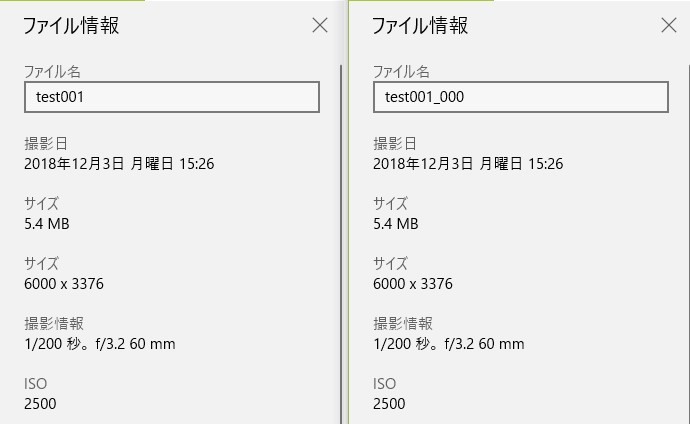
これは動画の方も同じで、test001.mp4とtest001_000.mp4の2ファイルに複製されています。ただしこちらは、test001.mp4のみ再生することはできず、test001_000.mp4, test002.mp4, test002_000.mp4を再生することはできました。
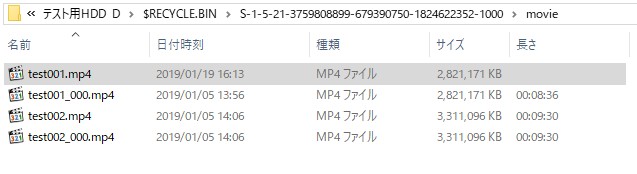
以上を総括すると、
データの複製や再生不可能な無駄データが生まれてしまったが、対象データをすべて復旧することはできた。
という結果になりました。
複製やゴミデータはできてしまいましたが、必要なデータはすべて復旧することができましたし、画像のExifデータも問題なし。正直、7割くらい復旧できればいいかなぁ、くらいの感覚でテストしていたので、この結果は驚きですね。
USBフラッシュメモリのデータを復旧してみる
次にUSBフラッシュメモリのデータを復旧してみます。HDDの時と手順は一緒ですので、結果だけを書いていきますね。
復旧した結果がこちら。見ての通り、ファイル名が少し変です。元々のファイル名はtest001.JPGでしたが、復旧後は『#EST001.JPG』となっています。
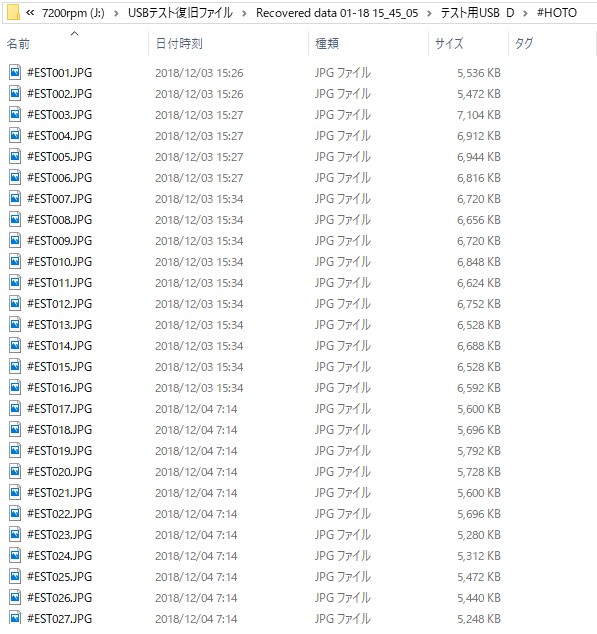
動画ファイルも同様でして、復旧後のファイル名は『#EST001.MP4』となっていました。
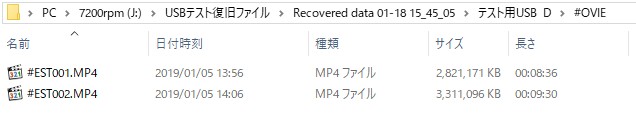
しかし中身に関しては全く問題なし。すべての画像を開くことはできましたし、動画も視聴可能と完璧です。HDDの時のようなデータの複製もなく、ファイル名を修正するのみで完全復旧という素晴らしい結果になりました。
ということで、USBフラッシュメモリについても、ほぼ完璧に復旧できました。EaseUS Data Recovery Wizard Professional、恐るべしです。
SDカードのデータを復旧してみる
次にSDカードのデータを復旧してみます。こちらもHDDと手順は同じですので、結果だけを書いていきます。
SDカードのデータを復旧してみた結果がこちら。USBフラッシュメモリの復旧の時と同様、ファイル名が少しおかしい以外は、完璧に復旧できていました。
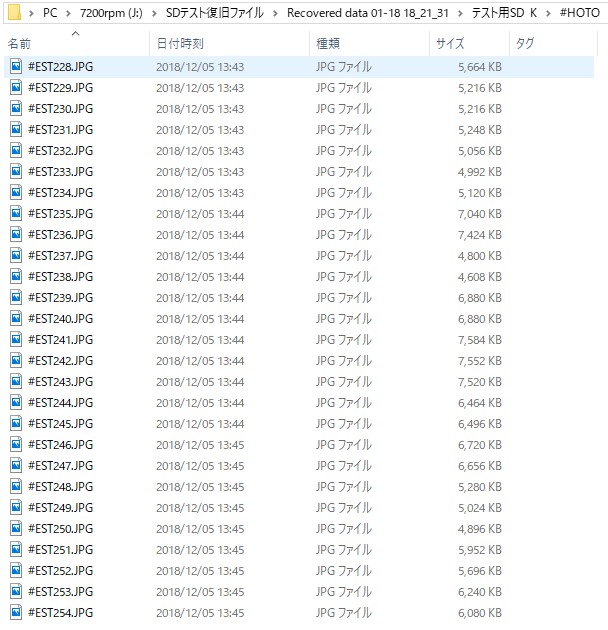

こちらもデータの中身に問題はなく、ファイル名の修正のみでデータ復旧は完了。
よくあるデータ復旧のパターン3種類をやってみましたが、どれもほぼ完璧に復旧できちゃいました。EaseUS Data Recovery Wizard Professionalの素晴らしさに脱帽ですね。
おまけ:ゼロライトしたHDDは復旧できるか
『ここまでできるなら、もしかしたら…』
ということで、無理を承知でトライしてみるゼロライトからの復旧。ゼロライトとは、HDDの保存領域すべてにゼロを書き込むので、データの復旧をかなり難しくする方法でして、誰かにHDDを譲渡する際などに良く用いられる方法です。
通常、ゼロライトしてしまえば復旧できなくなるはず。おそらく無理だとは思いますが、万が一がありますのでやってみます。
今まで通りHDDに復旧対象のデータをコピーし、削除。
その後、手軽にゼロライトできるフリーソフト『ディスク消去ユーティリティ』を用いて、HDDの全領域にゼロライトします。
テスト用HDDを選んで、

ゼロライト開始。
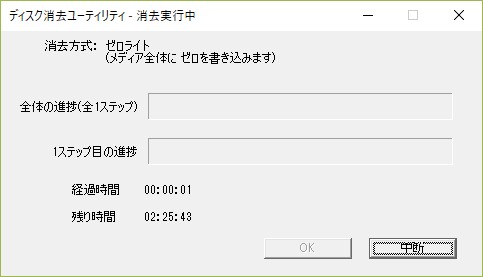
2時間半ほどかかって、ゼロライトが完了しました。

それでは、ゼロライト後のHDDをEaseUS Data Recovery Wizard Professionalにかけてみると…
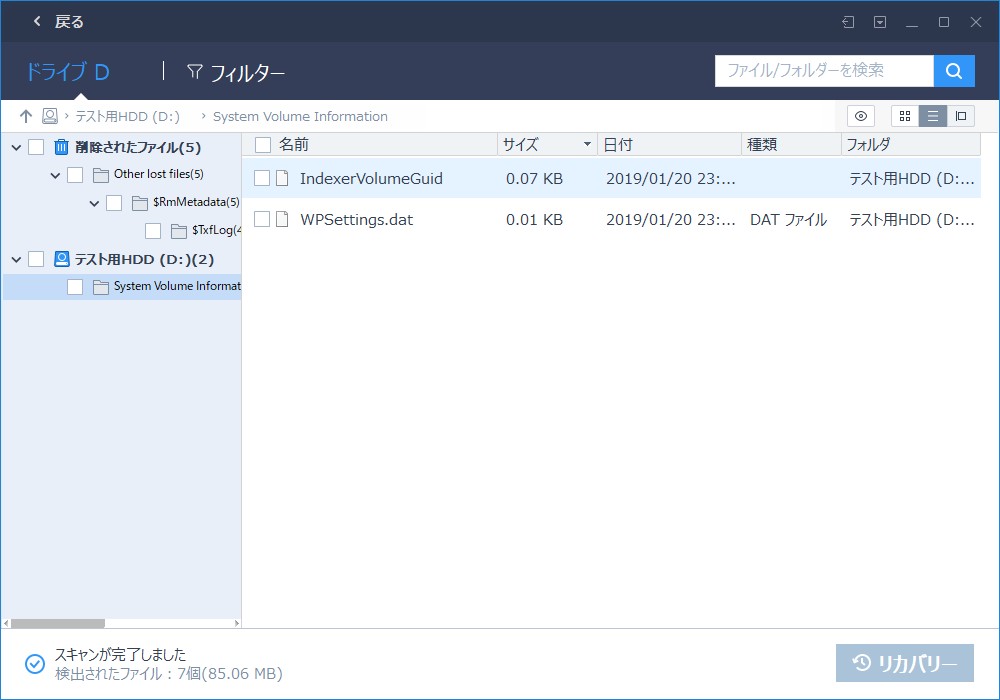
復旧対象データなし。
やっぱり、無理でした。
まぁ、そりゃそうですよね。HDDの保存領域を上書きしちゃうんですから、復旧できるわけがありません。逆にゼロライトすれば、EaseUS Data Recovery Wizard Professionalをもってしてでも、復旧できないことが分かってよかったです。
ということで、おまけでやってみたゼロライトからのデータ復旧。ゼロライトからは復旧できませんでしたが、普通に削除しただけのデータであれば問題ありません。動作も快適ですし、操作も簡単。EaseUS Data Recovery Wizard Professional、かなり便利です。
EaseUS Data Recovery Wizard Professionalの購入を悩む方へのQ&A
現時点で『EaseUS Data Recovery Wizard Professionalに興味があるけど、購入するか悩んでいる』という方向けのQ&Aです。以下に書いた内容が、悩んでいる方の参考になれば幸いです。
EaseUS Data Recovery Wizard Freeっていう無料版でも十分じゃない?
確かに無料版のEaseUS Data Recovery Wizard Freeもあります。しかし、無料版では復元可能なデータ容量が500MB(SNSにシェアすると最大2GB)と制限されています。
データ容量500MBと言うと、写真枚数で言えば100枚程度。動画で言えば2分半程度です。正直言って、心もとないですよね。
加えて、EaseUS Data Recovery Wizard Professionalは永久無料アップグレードが保証されています。つまり、一度買えばいつまでも最新のソフトが使えるということです。これ、かなりコスパ良くありませんか?
とは言え、いきなり有料版を購入するというのも、なかなか決心がつかないですよね。ですからまずは無料版を使ってみて『これは良い!』となったら、有料版を購入するというのが確実だと思います。このあたりは、あなたのさじ加減で決めてみてくださいね。
EaseUS Data Recovery Wizard Professionalを買う勇気が出ない!どうしたらいい?
ソフトに10,000円払うというのは、なかなか勇気のいることです。しかし、一度冷静に考えて欲しいのが『今持っているデータの価値がどのくらいなのか』ということ。
例えば、家族の写真や動画。持っているときは時々見返す程度のものでも、なくなった瞬間にそのデータの価値に気づく。それがこういった、思い出系のデータです。
実は私も1度、今まで保存していた家族の写真データを紛失してしまった経験があります。その時はデータ復旧ソフトの存在を知らず、静かに枕を濡らすことになりました。今でもあの時の感情を思い出すと、『お金を出してでもいいから何かしら対処できていれば…』と悔やむばかりです。
あなたがどんなデータに、どれほどの価値を持つかは正直わかりません。ですが、10,000円以下の価値しかない、という方は少ないと思います。そのくらいデータと言うものは重要です。
今は手痛い出費でも、いつか『持っててよかった』と思う日が来るはず。勇気を出して、EaseUS Data Recovery Wizard Professionalを購入しておくことを強くおすすめしますよ。
最後に
以上が、EaseUS Data Recovery Wizard Professionalを徹底レビューでした。
検証内容をみてわかる通り、非常に性能のいいソフトです。やはり有料ソフトは違うなぁと、本気で感心しました。
有料ソフトにも色々ありますが、私がもし『パソコンを持っている人が買うべき有料ソフトってありますか?』と聞かれたら、セキュリティソフトとデータ復旧ソフトの2つと答えると思います。そのくらい、データ復旧ソフトを持っているときの安心感はやばいです。
『あ!間違ってデータ消しちゃった!』という事態になる前に、ぜひEaseUS Data Recovery Wizard Professionalの購入を検討してみてくださいね。EaseUS Data Recovery Wizard Professional、本当におすすめですよ!